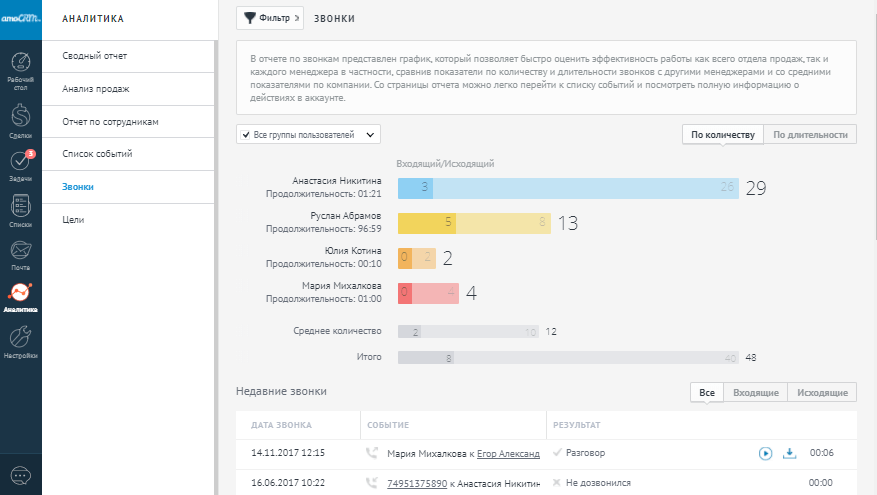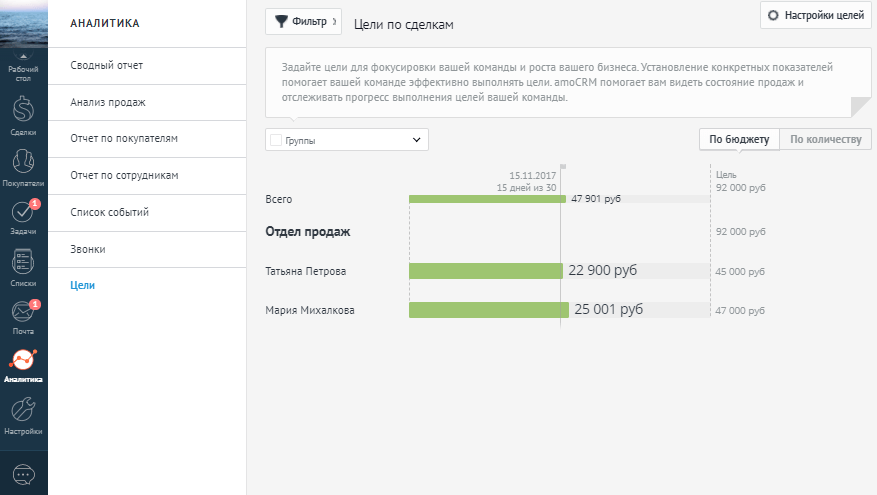В разных разделах аналитики существуют разные фильтры.
Сводный отчет
В данном разделе существуют следующие режимы отображения: по дням, по неделям и по месяцам, с помощью которых вы можете сформировать показатели по новым и выигранным сделкам.
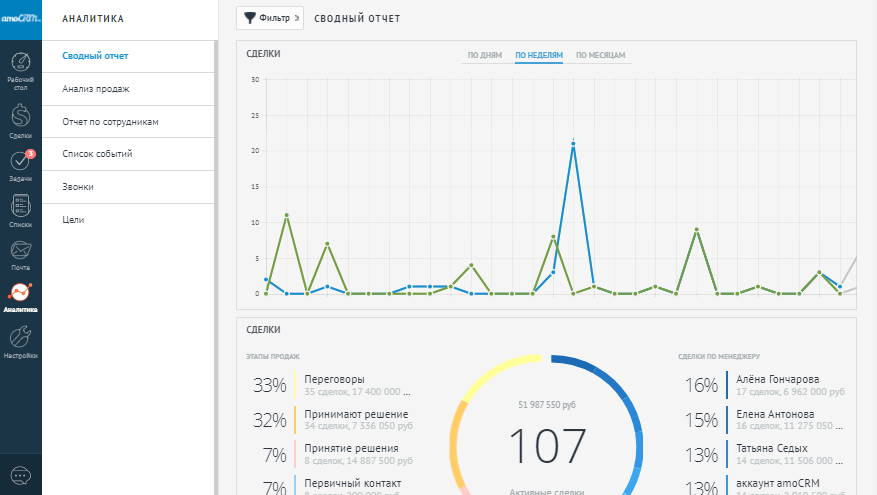
Также существует ряд пользовательских фильтров:
- По дате - по дате создания или закрытия
- По статусу сделки - вы можете выбрать один или более статусов
- По менеджеру - можно выбрать одного или нескольких ответственных по сущностям
- По тегам - можно также применить фильтр по тегам
Анализ продаж
В воронке продаж возможны несколько режимов отображения:
По статусу:
- Все. В воронке отображаются сделки всех статусов.
- Активные. В воронке отображаются только открытые сделки.
- Закрытые. В воронке отображаются только сделки, закрытые со статусом “Успешно реализовано” или “Закрыто и не реализовано”.
По бюджету:
Показывает, сколько процентов сделки на конкретном статусе занимают от общего бюджета сделок.
По количеству:
Показывает, сколько процентов сделки на конкретном статусе занимают от общего количества сделок.
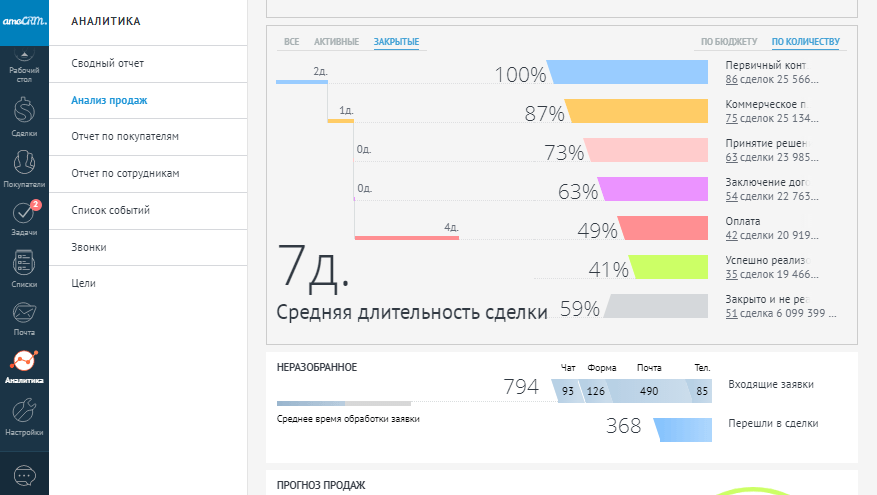
Вы можете также применять пользовательские фильтры в данном отчете.
Отчет по сотрудникам
Вы можете построить собственную сравнительную таблицу по менеджерам, выбрать самостоятельно по каким критериям вы сравниваете работу менеджеров вашего отдела продаж. А также выбрать период, за который вы хотите получить данные.
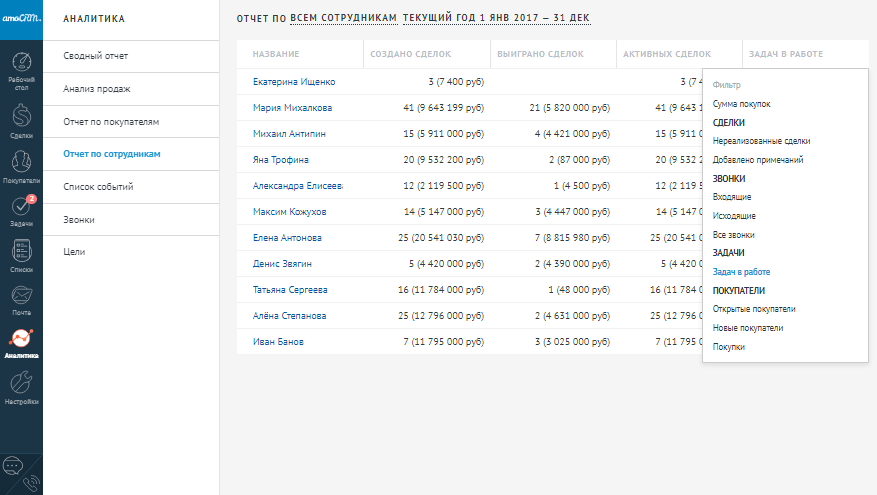
Далее при клике на фамилию каждого из менеджеров, вы можете посмотреть более детальную информацию по его работе.
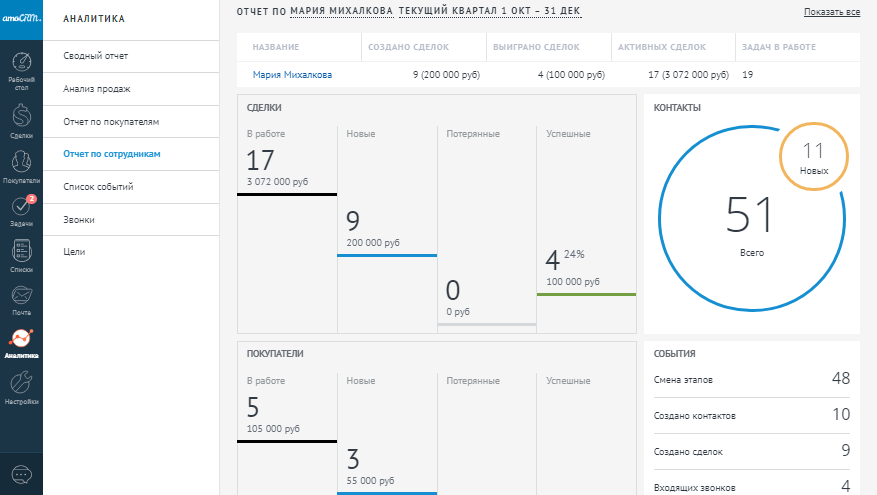 Список событий
Список событий
В списке событий вы можете отфильтровать события по следующим критериям:
- По дате
- По автору - здесь вы можете выбрать любого пользователя в вашем аккаунте
- По объекту: сделка, контакт, компания, покупатель, списки, задачи
- По событию - конкретное действие, которое произошло с объектом
- Также можно отфильтровать по значению до и после изменения
Звонки
В данном разделе можно выбирать группы, по которым будут отображаться звонки, можно выбрать конкретную группу или все. Также существуют следующие фильтры:
- По количеству - отображается количество совершенных исходящих звонков, принятых входящих и общую сумму по каждому пользователю
- По длительности - отображается длительность совершенных исходящих звонков, принятых входящих и общая сумма по каждому пользователю
- По типу: все - отображаются и входящие, и исходящие звонки, входящие, исходящие.
Пользовательские фильтры
- По дате. Отображаются звонки, совершенные за определенную дату.
- По сущности, в которой совершен звонок
- По менеджеру - отображаются звонки, совершенные выбранным сотрудником
- По продолжительности - указывается продолжительность в секундах
- По статусу звонка - возможность устанавливать статус звонка есть только у некоторых виджетов
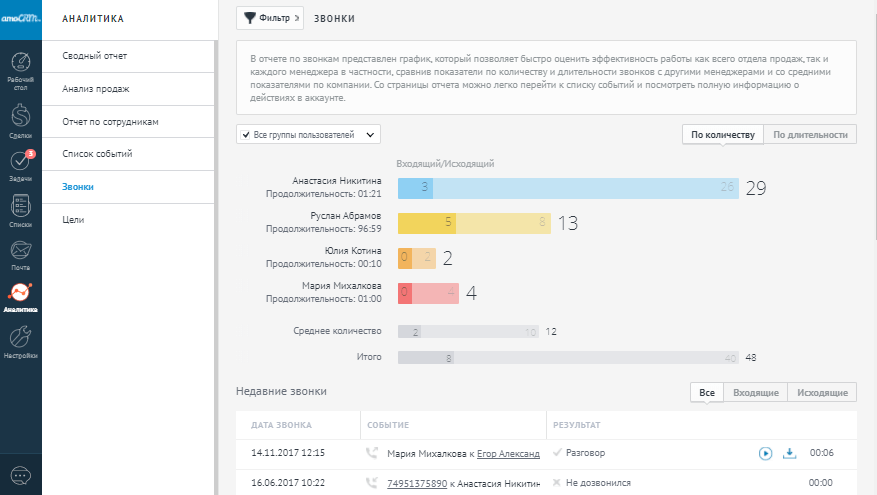
Цели
В целях присутствуют следующие режимы отображения:
- По бюджету - показывается состояния продаж по бюджету закрытых сделок совершенных за определенный период времени, конкретным менеджером или всей группы
- По количеству - показывается состояния продаж по количеству закрытых сделок совершенных за определенный период времени, конкретным менеджером или всей группы.
В фильтрах есть возможность сделать выборку:
- "Менеджеры" - вы сможете выбрать менеджеров из любого отдела по имени. После этого они будут представлены в графике.
- "Месяц" и "Год" - в этих полях есть возможность поставить конкретный месяц и год для того чтобы просмотреть в графике успешные сделки ответственных за определенный месяц.
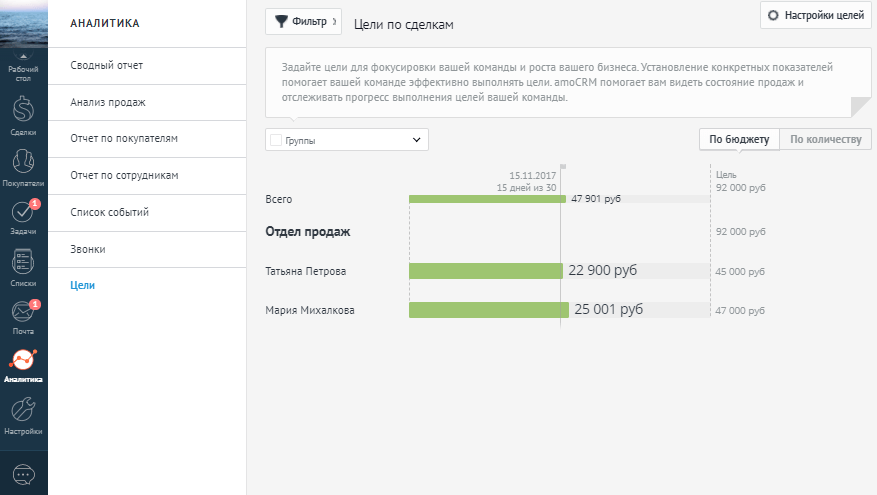
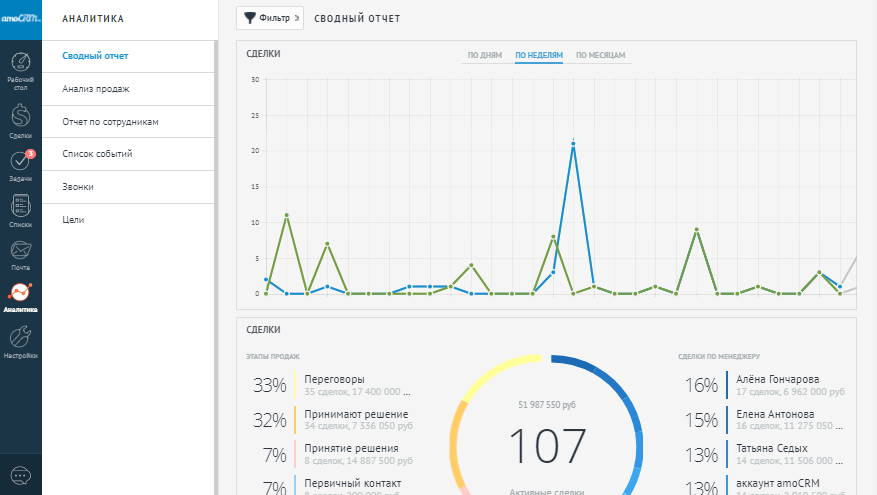
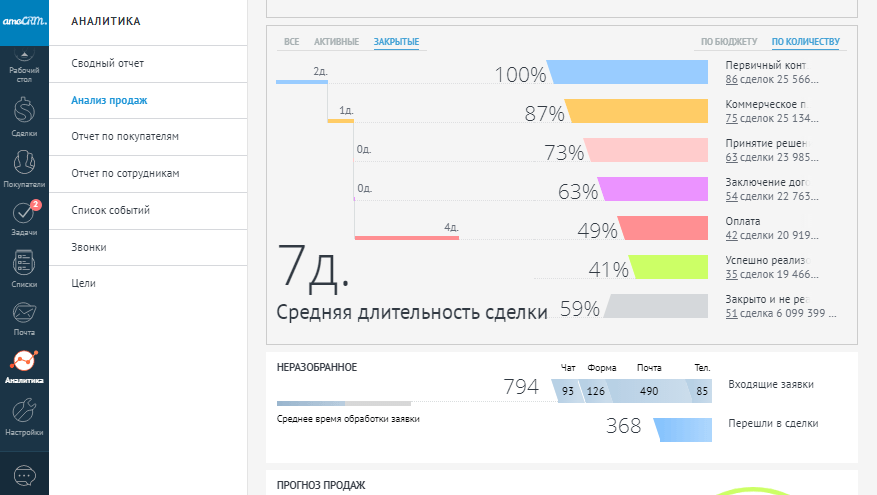
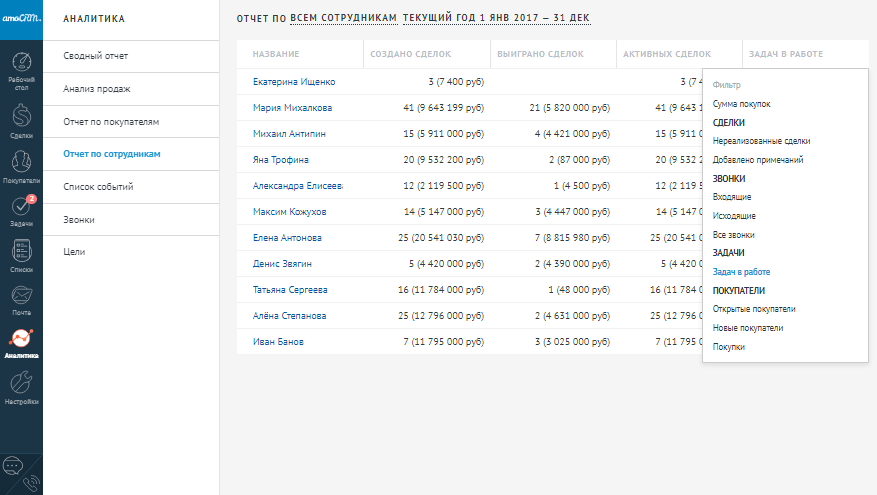
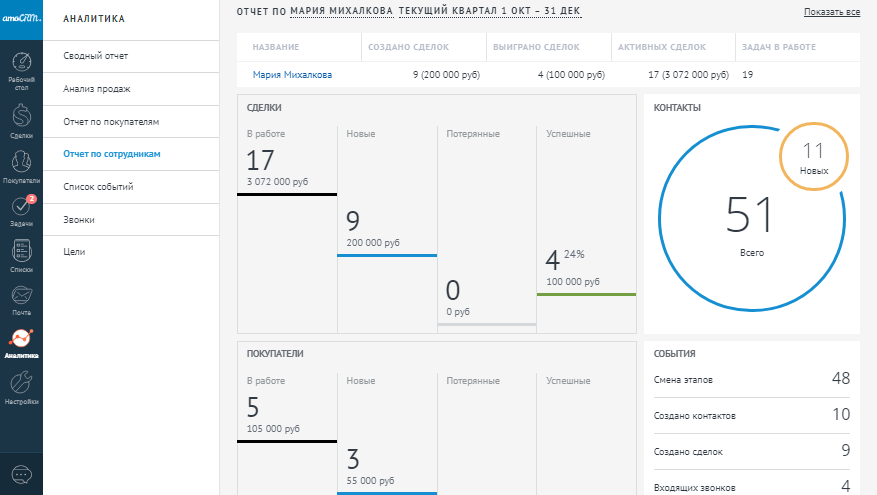 Список событий
Список событий